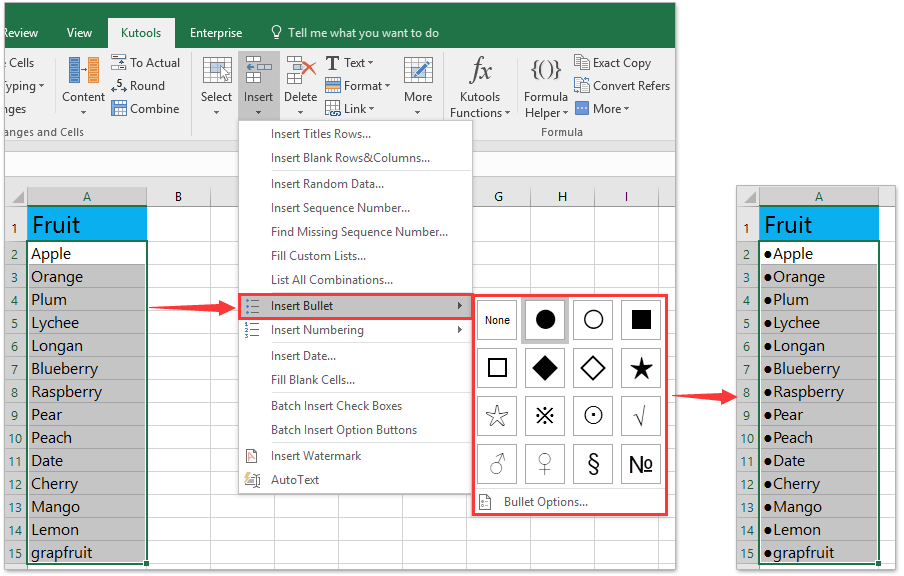Come inserire/applicare punti elenco e numerazione in più celle in Excel?
Possiamo applicare punti elenco e numerazioni ai paragrafi facilmente in Microsoft Word. Tuttavia, sembra non essere possibile applicare punti elenco e numerazione nelle celle di Microsoft Excel. Oltre a copiare i punti elenco e la numerazione dai documenti di Word al foglio di lavoro, i seguenti metodi astuti ti aiuteranno ad applicare rapidamente punti elenco e numerazione nelle celle di Excel.
- Applica punti elenco e numerazione nelle celle inserendo simboli
- Applica punti elenco a più celle con l'utilità Aggiungi testo di Kutools per Excel
- Applica punti elenco o numerazione a più celle con le funzionalità Inserisci punti elenco/numerazione di Kutools per Excel
Applica punti elenco e numerazione nelle celle inserendo simboli
In realtà, non esiste un comando Punti elenco e Numerazione in Excel. Ma possiamo inserire simboli che assomigliano a punti elenco nelle celle.
1. Fai doppio clic sulla cella in cui desideri inserire i simboli, posiziona il cursore nel punto in cui vuoi inserire i simboli e fai clic su Inserisci > Simbolo.

2. Nella finestra di dialogo Simbolo, trova e seleziona il simbolo che desideri inserire, quindi fai clic sul pulsante Inserisci.
In questo caso, seleziona il Calibri dal Carattere: menu a discesa, e seleziona il Forme geometriche dal Sottoinsieme: menu a discesa, e troverai molti simboli di punti elenco.
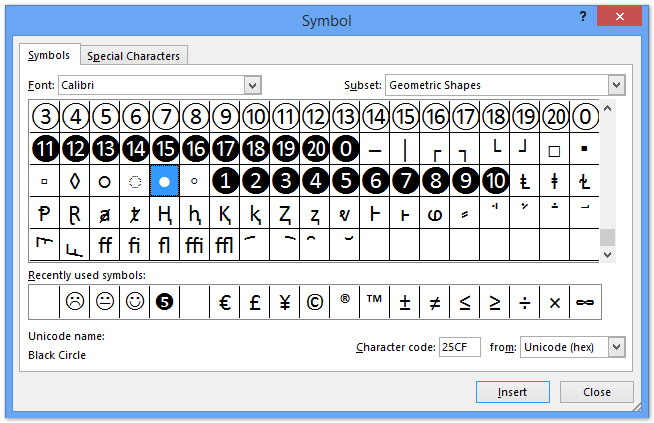

Quindi inserisce un simbolo di punto elenco nella cella attiva.
Puoi inserire quanti più simboli di punto elenco desideri nella cella attiva. Se inserisci un'interruzione rigida nella cella attiva, puoi applicare simboli di punto elenco per ogni riga. Vedi lo screenshot seguente:
Nota: Puoi anche utilizzare scorciatoie per inserire segni di punto elenco in una cella. Clicca per saperne di più
Applica punti elenco a più celle con l'utilità Aggiungi testo di Kutools per Excel
Per applicare punti elenco a tutte le celle in un intervallo specificato in una volta sola, utilizza l'utilità Aggiungi testo di Kutools per Excel.
1. Seleziona l'intervallo a cui desideri applicare i punti elenco a tutte le celle, e fai clic su Kutools > Testo > Aggiungi testo.
2. Nella finestra di dialogo Aggiungi testo che si apre, devi:
Per ulteriori scorciatoie di caratteri speciali, visita: http://www.alt-codes.net/
(1) Nella casella di testo, digita un segno che desideri utilizzare come punto elenco. Ad esempio, premi successivamente i tasti Alt + 41457 per inserire il segno . Vedi le scorciatoie per i punti elenco nella tabella a sinistra:
(2) Nella sezione Posizione, seleziona l'opzione Prima del primo carattere.
(3) Fai clic sul pulsante Ok.
Vedrai quindi che il punto elenco specificato è stato aggiunto a tutte le celle nell'intervallo selezionato. Vedi sotto lo screenshot:
Kutools per Excel - Potenzia Excel con oltre 300 strumenti essenziali. Goditi funzionalità AI gratuite per sempre! Ottienilo ora
Un clic per applicare punti elenco e numerazione in più celle con Kutools per Excel
Se hai installato Kutools per Excel, puoi utilizzare le nuove funzionalità Inserisci punti elenco o Inserisci numerazione per inserire rapidamente punti elenco o numeri in più celle selezionate con un solo clic.
Kutools per Excel - Ricco di oltre 300 strumenti essenziali per Excel. Goditi funzionalità AI permanentemente gratuite! Scarica ora!
Seleziona le celle in cui desideri inserire i punti elenco, e fai clic su Kutools > Inserisci > Inserisci punto elenco, quindi seleziona uno dei punti elenco dal sottomenu. E ora il punto elenco specificato è stato inserito in tutte le celle selezionate contemporaneamente. Vedi screenshot:
Per inserire numerazioni in più celle, seleziona queste celle, fai clic su Kutools > Inserisci > Inserisci numerazione, e poi specifica uno stile di numerazione dal sottomenu. Vedi screenshot:
Demo: inserire/applicare punti elenco e numerazione in più celle in Excel
I migliori strumenti per la produttività in Office
Potenzia le tue competenze in Excel con Kutools per Excel e sperimenta un'efficienza mai vista prima. Kutools per Excel offre oltre300 funzionalità avanzate per aumentare la produttività e farti risparmiare tempo. Clicca qui per ottenere la funzione di cui hai più bisogno...
Office Tab porta le schede su Office e rende il tuo lavoro molto più semplice
- Abilita la modifica e lettura a schede in Word, Excel, PowerPoint, Publisher, Access, Visio e Project.
- Apri e crea più documenti in nuove schede della stessa finestra invece che in nuove finestre.
- Aumenta la produttività del50% e riduce centinaia di clic del mouse ogni giorno!
Tutti gli add-in Kutools. Un solo programma di installazione
La suite Kutools for Office include add-in per Excel, Word, Outlook & PowerPoint più Office Tab Pro, ideale per i team che lavorano su più app di Office.
- Suite tutto-in-uno — Add-in per Excel, Word, Outlook & PowerPoint + Office Tab Pro
- Un solo programma di installazione, una sola licenza — configurazione in pochi minuti (pronto per MSI)
- Funzionano meglio insieme — produttività ottimizzata su tutte le app Office
- Prova completa30 giorni — nessuna registrazione, nessuna carta di credito
- Massimo risparmio — costa meno rispetto all’acquisto singolo degli add-in